Как да коригираме проблеми с iOS 11.4 Wi-Fi
iOS 11 има много нови, но готини функциис нея, които със сигурност са донесли някои подобрения. Въпреки това, както е казано, подобно на всяка друга важна актуализация на софтуера на iOS, тази версия има и няколко от проблемите. И най-често срещаният проблем, с който се сблъскват хората след актуализирането на iOS 11 – iOS 11.4, е така нареченият Wi-Fi проблем. Проблемите с Wi-Fi на iOS 11.4 често са съобщения като не iOS 11.4 Wi-Fi не работи / свързване, iOS 11.4 Wi-Fi без интернет връзка, iOS 11.4 Wi-Fi парола неправилна, неактивни Wi-Fi настройки iOS 11.4 Бавната скорост на Wi-Fi и т.н. Ако сте срещнали и такива проблеми с Wi-Fi на iOS 11.4, по-долу е даден списък с най-добрите решения за вашия проблем.
Метод 1: Рестартирайте рутера
Чрез просто рестартиране вашият рутер може да направи чудеса. Всичко, което трябва да направите, е да рестартирате рутера и да го свържете отново. Много хора намират това решение за голяма част от проблемите. Рестартирането на рутера също решава много проблеми.
Метод 2: Принудително рестартирайте iPhone
Подобно на други технически въпроси, има самобез загуба за рестартиране на устройството, може да е iPhone или iPad, рестартирането на сила със сигурност много помага. За да рестартирате отново, просто задръжте бутона Sleep / Wake заедно с бутона Home / бутона за намаляване на звука (според модела на вашето устройство) едновременно за не по-малко от 10 секунди, освен ако логото на Apple не се появи на екрана на вашето устройство.

Метод 3: Забравете Wi-Fi на iPhone
Понякога проблемът е с Wi-Fi мрежатасебе си. Ако в случай, че не можете да се присъедините към Wi-Fi мрежата и дори след въвеждане на правилната парола получавате съобщението, че сте въвели грешна парола, опитайте да забравите Wi-Fi мрежата. След това просто се присъединете към мрежата, като въведете въпросните данни.
За да забравите всяка Wi-Fi мрежа, следвайте стъпките по-долу:
Стъпка 1: Кликнете върху Wi-Fi мрежата, която искате да коригирате от списъка, който се намира в Настройки >> Wi-Fi. Сега кликнете върху опцията Забрави тази мрежа.
Стъпка 2: Ще получите съобщение, което ще ви помоли да потвърдите дали искате да забравите Wi-Fi мрежата. Потвърдете да забравите мрежата, като кликнете върху бутона Forget.
Стъпка 3: Сега се върнете обратно към Настройки >> Wi-Fi и изберете Wi-Fi мрежа, за да се свържете отново с нея. Въведете данните като парола и кликнете върху Присъедини се към мрежата. Надяваме се това да помогне за решаването на проблема ви.

Метод 4: Актуализиране на фърмуера на рутера
Ако все още сте останали с iOS 11.4 Wi-Fi не свързващ проблем, тогава трябва да опитате да актуализирате фърмуера на рутера. Актуализирането на фърмуера на маршрутизатора до най-новата версия със сигурност ще ви помогне да се отървете от проблема, свързан с Wi-Fi връзката.
Метод 5: Нулирайте мрежовите настройки
Повечето от въпросите, свързани с работата в мрежа, сафиксирани чрез нулиране на мрежовите настройки. Процесът на нулиране помага да се изчистят всички кешове заедно с настройките на DHCP, както и другата информация, свързана с работата в мрежа. Следвайте стъпките по-долу, за да възстановите настройките на мрежата:
Стъпка 1: Отворете Settings и отидете в Settings >> General >> Reset.

Стъпка 2: Щракнете върху опцията Възстановяване на мрежовите настройки. Успешно сте нулирали мрежовите настройки на устройството.
Метод 6: Деактивирайте Wi-Fi мрежовата услуга
Повечето от потребителите са се сблъскали с тяхПроблемът се решава само с изключване на Wi-Fi мрежата. За да деактивирате Wi-Fi мрежата, отидете в Настройки >> Поверителност >> Услуги за местоположение >> Системни услуги. Обърнете внимание, че това е само за вашето местоположение, което се използва специално за Wi-Fi мрежа; следователно той не изключва напълно Wi-Fi.

Метод 7: Прекъснете връзката с VPN
Ако вашият iOS 11.4 Проблемът с Wi-Fi все още е неразрешен, опитайте се да деактивирате VPN, ако в случай, че сте активирали приложение чрез VPN или приложението Настройки. В случай, че не можете да го деактивирате, отворете приложението VPN, за да деактивирате временно VPN и да разберете дали проблемът е разрешен.
Метод 8: Изправяйте напълно проблемите с Wi-Fi за iOS 11.4
Ако проблемът ви все още не е решен с никой отпо-горе методи, то със сигурност има някакъв проблем с iOS. За да разрешите проблема с iOS, единственото най-добро решение е https://www.tenorshare.com/products/reiboot.html. Софтуерът е най-добрият начин да се отървете от всякакви проблеми с iOS. Този софтуер може да осигури решения с едно кликване на всеки от вашите проблеми. Следвайте стъпките по-долу, за да разрешите проблема.
Етап 1: Щракнете върху опцията "Fix All iOS Stuck", присъстваща в основния интерфейс, който се появява, след като инсталирате софтуера Tenorshare ReiBoot и след това го стартирате. Уверете се, че свързвате устройството с компютъра.

Стъпка 2: Сега изберете опцията "Fix Now". Устройството ви сега ще бъде в режим на възстановяване.
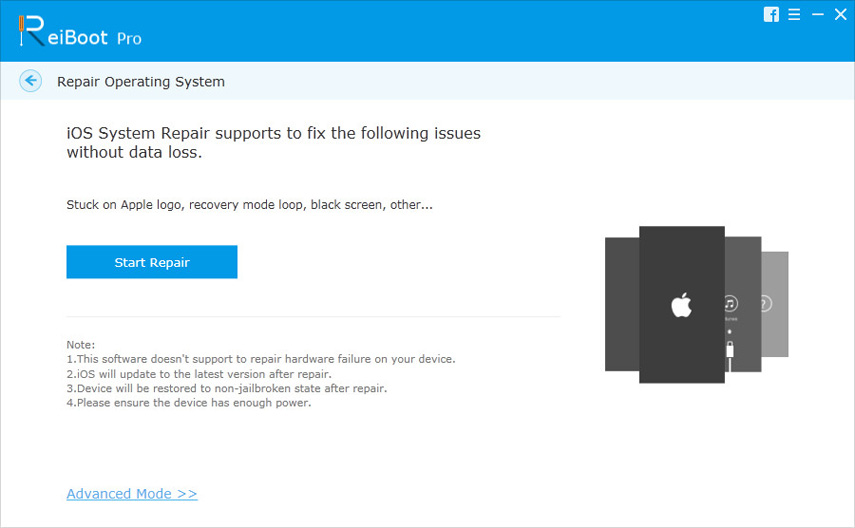
Стъпка 3: Най-новият пакет фърмуер трябва да бъде изтеглен за по-нататъшен процес. Кликнете върху "Изтегли", за да изтеглите пакета. Процесът на инсталиране на пакета ще започне веднага.
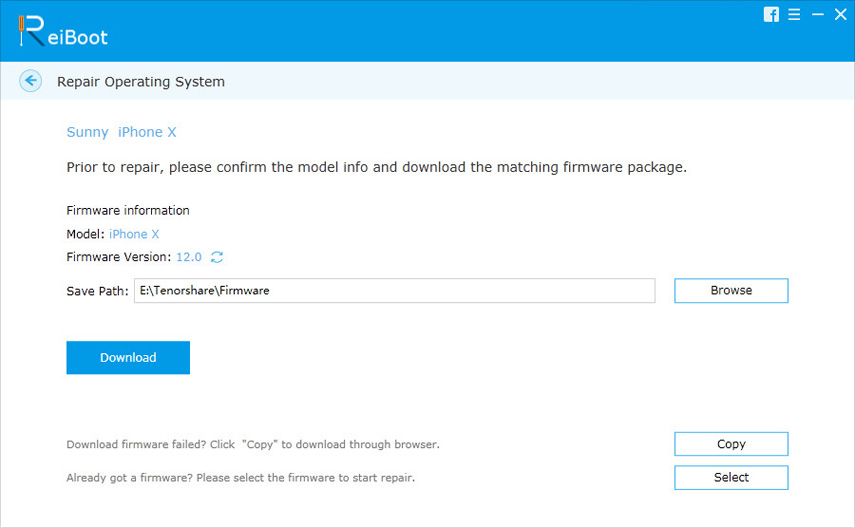
Стъпка 4: След като изтеглянето приключи, изберете опцията "Start Repair", за да стартирате процеса на възстановяване на iPhone. След като свършите с процеса на възстановяване, вашето устройство ще бъде без грешки и вече можете да използвате Wi-Fi без никакви проблеми.
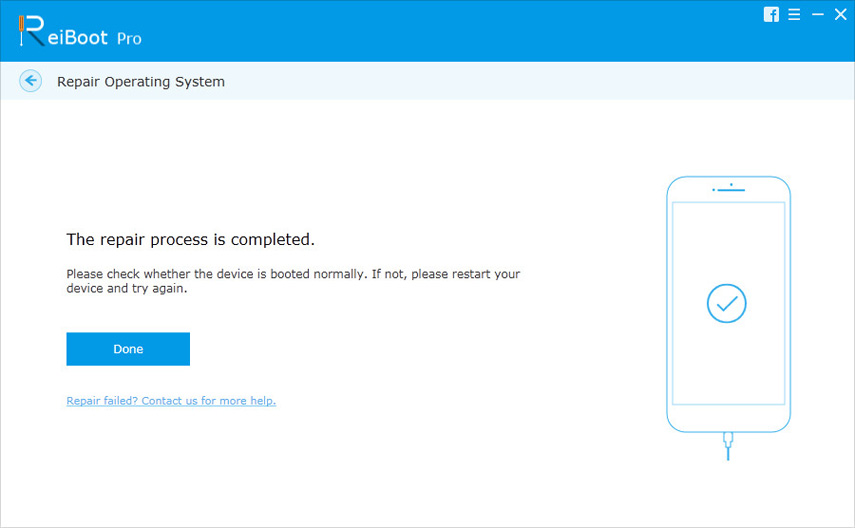
резюме
Накратко, обсъдихме най-добрите и най-добритенай-простите начини за решаване на проблеми с Wi-Fi на iOS 11.4. Ако не можете да използвате Wi-Fi с лекота, използвайте Tenorshare ReiBoot, за да разрешите проблема си. Споделете мнението си и ни кажете кой метод е бил полезен за решаване на проблема с Wi-Fi в следните коментари. Също ни кажете дали имате друго решение.






![[Solved] Как да се определи Bluetooth въпроси на IOS 11/12](/images/ios-11/solved-how-to-fix-bluetooth-issues-on-ios-1112.jpg)


